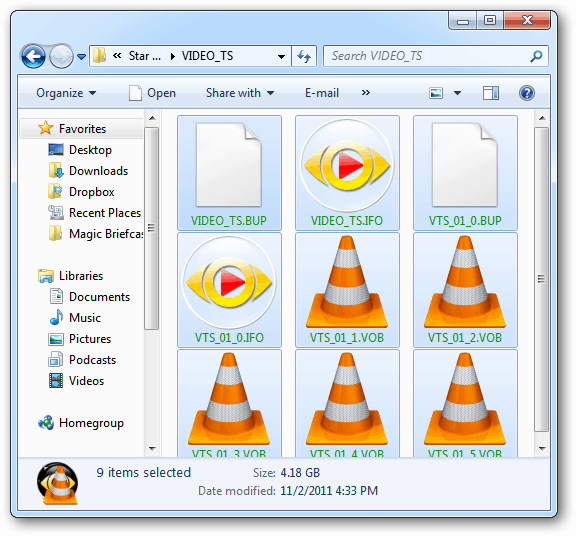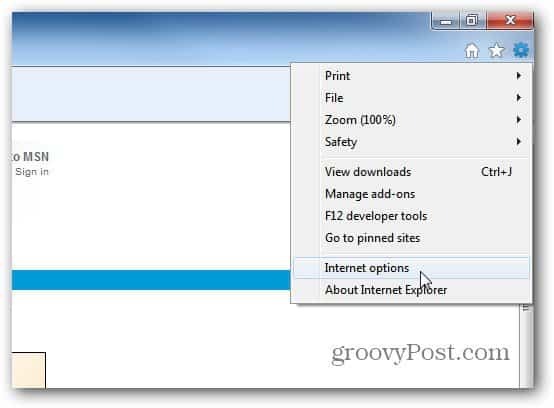Haben Sie ein paar DVDs herumliegen und suchen nach einer Qualitätsmethode, um sie zu konsolidieren? Konvertieren Sie sie in ein ISO-Image. Hier erfahren Sie, wie Sie dies kostenlos tun können.
Legen Sie zuerst die DVD, die Sie konvertieren möchten, in das DVD / CD-Laufwerk Ihres Computers ein. Wenn AutoPlay gestartet wird, schließen Sie es einfach.
![sshot-2011-11-02- [15-43-31] sshot-2011-11-02- [15-43-31]](/f/41ab6cca1eb4e5aec3c483eb11725167.png)
Wenn Sie ImgBurn installiert haben, werden Sie versucht sein, darauf zu klicken. Das Entfernen des Kopierschutzes ist jedoch nicht möglich. Zunächst müssen einige Schritte ausgeführt werden.
![sshot-2011-11-02- [15-47-09] sshot-2011-11-02- [15-47-09]](/f/0c9d9c9f171b6168897b97762541b8aa.png)
Laden Sie die neueste Version von herunter und installieren Sie sie DVDFab. Die Installation ist nach dem Assistenten einfach. Ein Neustart ist erforderlich, um die Installation abzuschließen.
![sshot-2011-11-02- [15-33-43] sshot-2011-11-02- [15-33-43]](/f/56b80ae1b63be7be0c7a221643fdd006.png)
Wenn Ihr System vom Neustart zurückkommt, starten Sie DVDFab. Es wird die DVD analysieren.
![sshot-2011-11-02- [15-51-52] sshot-2011-11-02- [15-51-52]](/f/435d811d46fb444f9ae038978fdf848d.png)
Dann kehren Sie zur Hauptoberfläche von DVDFab zurück. Wählen Sie Hauptfilm. Die Quelle ist die DVD im Laufwerk Ihres Systems. Wählen Sie einen Speicherort aus, an dem die VOB-Dateien abgelegt werden sollen. Wählen Sie unter DVD-Kopie - Hauptfilm den Eintrag mit der längsten Wiedergabezeit. Entscheiden Sie, ob Sie DVD 5- oder DVD 9-Qualität wünschen - ich verwende DVD 5, um Platz zu sparen. Weiter klicken.
![sshot-2011-11-02- [16-17-29] sshot-2011-11-02- [16-17-29]](/f/823ae7a7a8f1bef83baf67547b0d602e.png)
Geben Sie dem Band auf dem nächsten Bildschirm eine Bezeichnung - ich habe den Namen des Films eingegeben. Klicken Sie auf Start.
![sshot-2011-11-02- [16-23-36] sshot-2011-11-02- [16-23-36]](/f/2ea30fe386894e61faaa9c5ad7a048e7.png)
Warten Sie nun, während DVDFab den Kopierschutz entfernt und die VOB-Dateien von der DVD exportiert. Die Zeitdauer variiert zwischen den Computern je nach technischen Daten und Größe der DVD.
![sshot-2011-11-02- [16-25-45] sshot-2011-11-02- [16-25-45]](/f/01b98cb4facafcd458fe1cad846a534a.png)
Wenn Sie fertig sind, wird Ihre DVD ausgeworfen und DVDFab zeigt eine Meldung an. Klicken Sie auf OK und dann auf Fertig stellen.
Hinweis: Die Komponente zum Entfernen des Kopierschutzes von DVDFab ist immer kostenlos. Die anderen Komponenten bieten eine 30-Tage-Testversion.
![sshot-2011-11-02- [16-33-45] sshot-2011-11-02- [16-33-45]](/f/6154df3ccfc61d806fb9eb6bd938a98a.png)
Der Kopierschutz wurde entfernt und die VOB-Dateien befinden sich in dem zuvor ausgewählten Verzeichnis. Navigieren Sie zu diesem Verzeichnis und öffnen Sie den Ordner VIDEO_TS.
![sshot-2011-11-02- [19-02-20] sshot-2011-11-02- [19-02-20]](/f/81e5cc8c71f5e94c6e7a51e74c264021.png)
Es ist eine gute Idee, einige der VOB-Dateien abzuspielen, um sicherzustellen, dass sie sauber und nicht beschädigt sind. Mein Lieblingsspieler dafür ist VLC.
![sshot-2011-11-02- [19-03-10] sshot-2011-11-02- [19-03-10]](/f/dfc39c05ca495a55136d96d34cfc26a1.png)
Laden Sie jetzt herunter und installieren Sie es ImgBurn wenn Sie es noch nicht haben. Die Installation erfolgt grundlegend nach dem Assistenten.
Hinweis: Deaktivieren Sie während der Installation alle angebotenen Junkware-Programme. Wie in diesem Beispiel - Es ist die Ask-Symbolleiste. Sie brauchen nichts davon. Halten Sie Ihr System sauber.![sshot-2011-11-02- [19-07-45] sshot-2011-11-02- [19-07-45]](/f/55f6d13248861fe60489a014cf64b063.png)
Starten Sie ImgBurn und klicken Sie auf Dateien / Ordner auf Disc schreiben.
![sshot-2011-11-02- [19-13-06] sshot-2011-11-02- [19-13-06]](/f/015aee7fbb018535fa18a618f28e2154.png)
Klicken Sie dann auf das Ordnersymbol, um das Verzeichnis im Quellfeld hinzuzufügen, in dem sich die VOB-Dateien befinden.
![sshot-2011-11-02- [19-14-12] sshot-2011-11-02- [19-14-12]](/f/931586948bd96007fa2e8ccf6736fa73.png)
Gehen Sie in das Verzeichnis DVDFab, legen Sie Ihre VOB-Dateien ab, markieren Sie VIDEO_TS und klicken Sie dann auf Ordner auswählen.
![sshot-2011-11-02- [19-14-41] sshot-2011-11-02- [19-14-41]](/f/421d6a2b3d709191e39739d6615ee554.png)
Gehen Sie in der Menüleiste zu Ausgabe >> Bilddatei.
![sshot-2011-11-02- [19-18-45] sshot-2011-11-02- [19-18-45]](/f/fc7a35f4c6eddb570b56687ad6cceef9.png)
Navigieren Sie unter Ziel zu einem geeigneten Speicherort, um die ISO-Datei zu speichern. Hier habe ich Meine Filme ausgewählt.
Klicken Sie anschließend unten auf die Schaltfläche, um die ISO zu erstellen.
![sshot-2011-11-02- [19-20-40] sshot-2011-11-02- [19-20-40]](/f/39b048d61aab9f8ea021eac11c673408.png)
Ich habe in den vorherigen Schritten kein Volume-Label eingefügt, aber ImgBurn erledigt dies für Sie - klicken Sie auf "Ja".
![sshot-2011-11-02- [19-21-06] sshot-2011-11-02- [19-21-06]](/f/675b9c55c6da5f9ccbacf02047189ffc.png)
ImgBurn zeigt Ihnen einen Überblick darüber, was dem ISO-Image hinzugefügt wird und wie groß es insgesamt ist. OK klicken.
![sshot-2011-11-02- [19-21-32] sshot-2011-11-02- [19-21-32]](/f/0b3056d559c643d8e627fd0136fb1ce3.png)
Der Prozess zum Erstellen des ISO-Images Ihrer DVD beginnt. Während der Ausführung empfehle ich, Programm schließen zu aktivieren. Andernfalls hören Sie ein lautes und unangenehmes Geräusch, das Sie darüber informiert, dass es fertig ist.
![sshot-2011-11-02- [19-22-30] sshot-2011-11-02- [19-22-30]](/f/fe89a4f4d431bd9bd6baeebc44899487.png)
Wenn Sie fertig sind, wird ImgBurn geschlossen. Navigieren Sie zum Zielverzeichnis, um die erstellte ISO zu finden.
![sshot-2011-11-02- [19-43-19] sshot-2011-11-02- [19-43-19]](/f/0c0ad77818c5d594e1894167683995a4.png)
Spielen Sie die ISO-Datei mit VLC ab, um zu überprüfen, ob sie erfolgreich funktioniert hat.
![sshot-2011-11-02- [20-52-29] sshot-2011-11-02- [20-52-29]](/f/65902bc55185f2481ae6742b3c305052.png)
Jetzt können Sie die ISO auf ein externes Laufwerk verschieben, um eine Sammlung Ihrer Filme zu erstellen. Sie können es mit auf DVD brennen Windows Disc Image Burneroder platzieren Sie es an einem Netzwerkspeicherort, um es auf Ihren HTPC zu streamen. Groovy!
![sshot-2011-11-02- [20-56-02] sshot-2011-11-02- [20-56-02]](/f/e3db7771e9f65177bbc3a5c67eb8cf59.png)
Um Speicherplatz auf Ihrer Festplatte zu sparen, kehren Sie zum DVDFab-Ordner zurück, in den die VOB-Dateien kopiert wurden. Verwenden Sie [Strg] [A], um alle Dateien auszuwählen, und klicken Sie dann auf [Löschen].